
Reemplazar texto automáticamente en la app Pages del Mac
Puedes ajustar Pages para que reemplace automáticamente determinado texto por el texto que especifiques. Por ejemplo, puedes hacer que Pages reemplace qeu por que o (c) por © mientras escribes.
También puedes reemplazar todos los casos en los que aparece un texto específico en el documento por el texto que especifiques.
Reemplazar texto mientras se escribe
Selecciona Pages > Ajustes (el menú Pages se encuentra en la parte superior de la pantalla).
Haz clic en Autocorrección en la parte superior de la ventana de ajustes.
En la sección Reemplazo, marca la casilla situada junto a “Sustitución de símbolos y texto”.
Haz clic en
 y, a continuación, teclea el texto que deseas reemplazar (por ejemplo, “lso”) en la columna Reemplazar.
y, a continuación, teclea el texto que deseas reemplazar (por ejemplo, “lso”) en la columna Reemplazar.En la columna Por, escribe la palabra por la que desees reemplazarlo (por ejemplo, “los”).
También puedes usar emojis y símbolos como reemplazos.
Pulsa Retorno para guardar el cambio.
Estas sustituciones de texto se aplican solo a Pages.
Reemplazar texto existente en un documento
Si quieres reemplazar texto específico que aparece varias veces en un documento, puedes añadir el texto de sustitución a los ajustes de Teclado del ordenador y usar la ventana Sustituciones para reemplazar el texto siempre que aparezca.
Con el documento abierto, selecciona Edición > Sustituciones > Mostrar sustituciones (el menú Edición se encuentra en la parte superior de la pantalla).
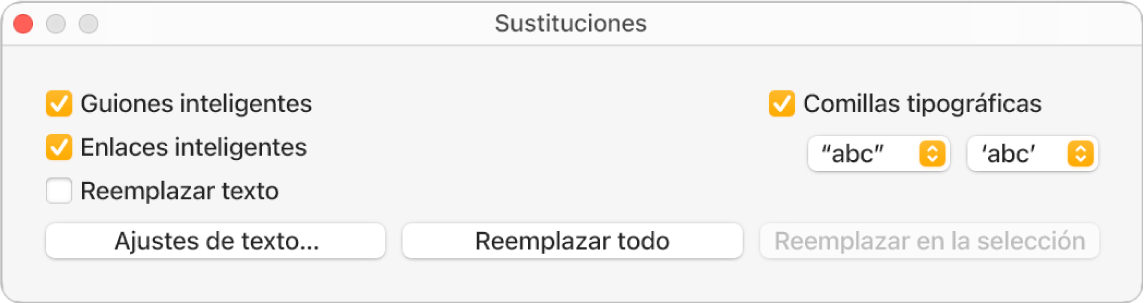
En la ventana Sustituciones, selecciona la casilla de selección “Reemplazar texto” y, a continuación, haz clic en “Ajustes de texto”.
macOS Ventura 13 o posterior: En el panel de ajustes Teclado, ve a “Entrada de texto” y, a continuación, haz clic en “Sustituciones de texto”.
macOS 12 o anterior: En el panel de preferencias de Teclado, haz clic en Texto.
Haz clic en
 y, a continuación, teclea el texto que desees reemplazar (por ejemplo, cambiar) en el campo Reemplazar.
y, a continuación, teclea el texto que desees reemplazar (por ejemplo, cambiar) en el campo Reemplazar.Escribe la palabra por la que desees reemplazarlo (por ejemplo, modificar) en el campo Por.
Una vez hayas concluido, haz clic en Aceptar para cerrar la ventana de ajustes.
Realiza una de las siguientes operaciones:
Reemplazar todas las apariciones del texto: En la ventana Sustituciones, haz clic en “Reemplazar todo”. Si tienes otras sustituciones en los ajustes de Teclado, también se aplican al documento.
Reemplazar texto específico: Selecciona el texto que quieres modificar. A continuación, en la ventana Sustituciones, haz clic en “Reemplazar en la selección”.
Nota: Las opciones de sustitución de texto del panel de ajustes Teclado se aplican a otras aplicaciones del ordenador, como TextEdit, Numbers y Keynote, cuando se tiene la sustitución de texto activada en ellas.